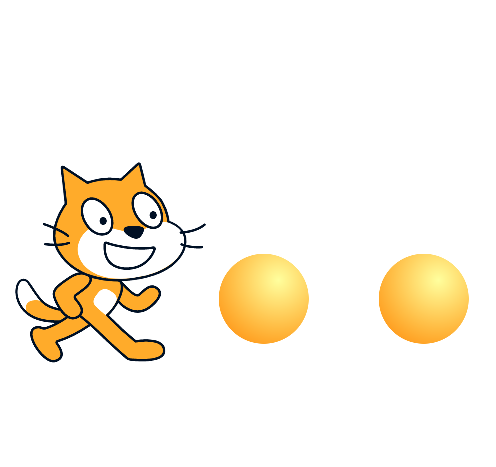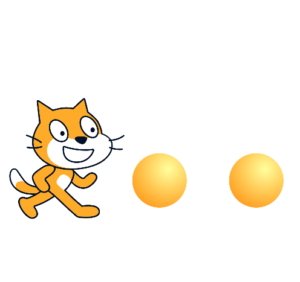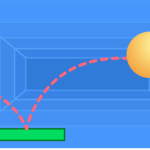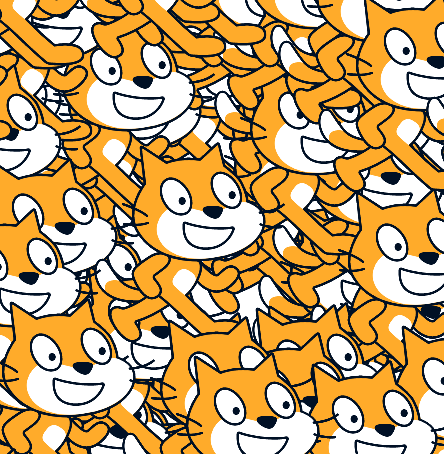
Scratch(スクラッチ)では、クローン(スプライトをコピーしたもの)を作ることができます。
この記事では、クローンの使い方についてわかりやすく紹介するので、クローンについて知りたい方はぜひ読んでみてください!
クローンって?
クローンは、スプライト(オリジナル)を元に、スプライト(コピー)を作成したもののことを言います。
以下のスプライトキャットの例では、オリジナルを元に10のスプライトが作成されています。
赤い枠に囲まれているスプライトがオリジナルで、青い枠に囲まれているスプライトがオリジナルを元にコピーして作られたクローンです。
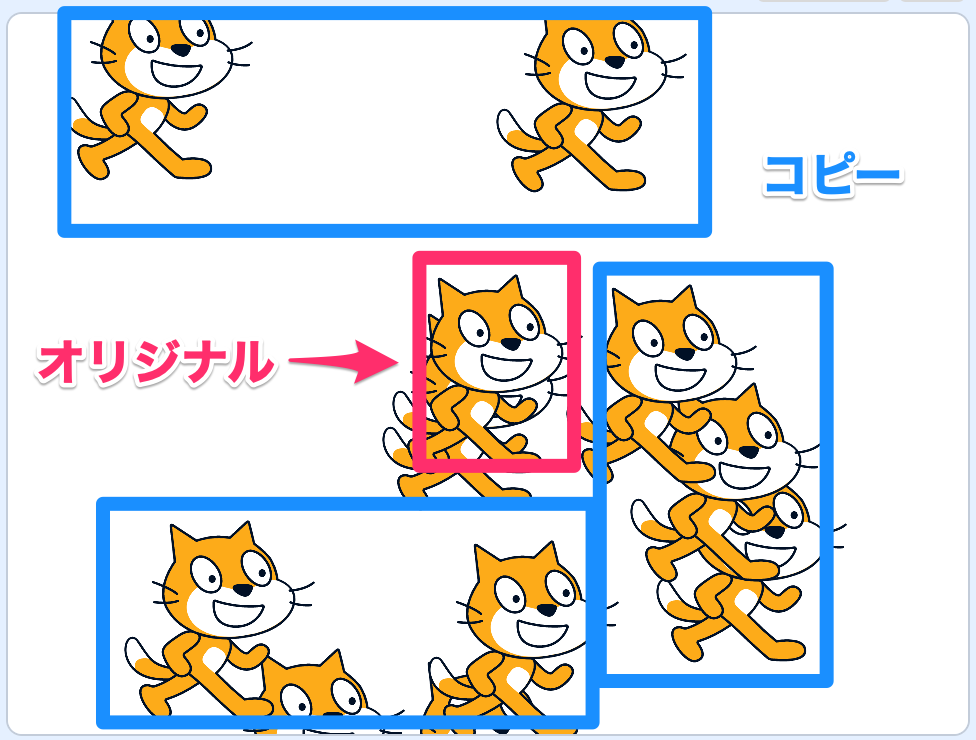
クローンを作成してみよう
クローンはどのように作成されているのか、実際に簡単なプログラムを作成して理解していきましょう。
プログラムを自分で作れるよと言う方は「プログラム完成版」を真似して作ってみてください。
1からプログラムを作成したい方は、「プログラム完成版」を飛ばして、「プログラムを1から作ろう」から読んでください。
プログラム完成版
以下のようなプログラムを作成しましょう。
どちらのブロックもスプライトキャットに対してプログラムしたものです。
プログラムを1から作成したい方は読み飛ばしてください!

プログラムを1から作ろう
ではクローンのプログラムを作っていきましょう!
まずは、クローンを作るプログラムについて書きましょう。
「イベント」をクリックして、「実行が押されたとき(緑の旗)」をドラッグ&ドロップしてください。
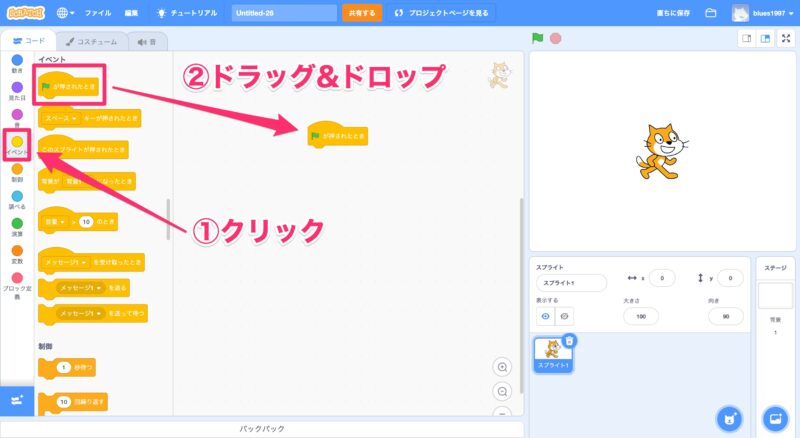
「制御」をクリックして、「10回繰り返す」をドラッグ&ドロップしてください。
「10回繰り返す」の内側に、「1秒待つ」をドラッグ&ドロップしてください。

制御の下の方にスクロールすると、「自分自身のクローンを作る」のブロックがあります。
このブロックをドラッグ&ドロップしてください。
このブロックを使うことで、クローンを作成することができます。
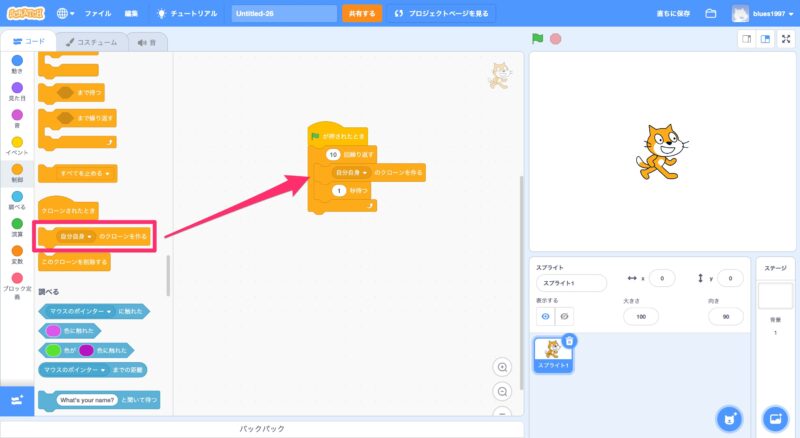
「クローンされたとき」をドラッグ&ドロップしてください。
このブロックを使うことで、クローンされたスプライトに対しての動作を書くことができます。

ただクローンしただけでは、スプライトが同じ場所に発生して重なって見えないので、ランダムな場所に移動させるプログラムを書いていきます。
「クローンされたとき」をドラッグ&ドロップしてください。

「動き」をクリックして、「x座標を0、y座標を0にする」をドラッグ&ドロップしてください。
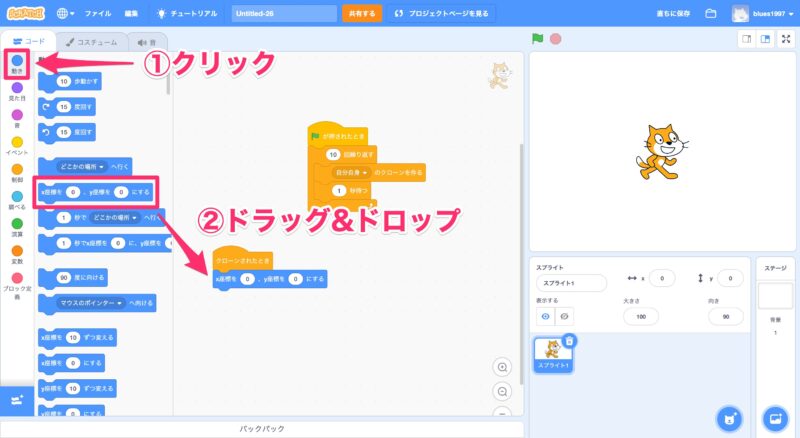
「演算」をクリックして、「1から10までの乱数」を2つドラッグ&ドロップしてください。
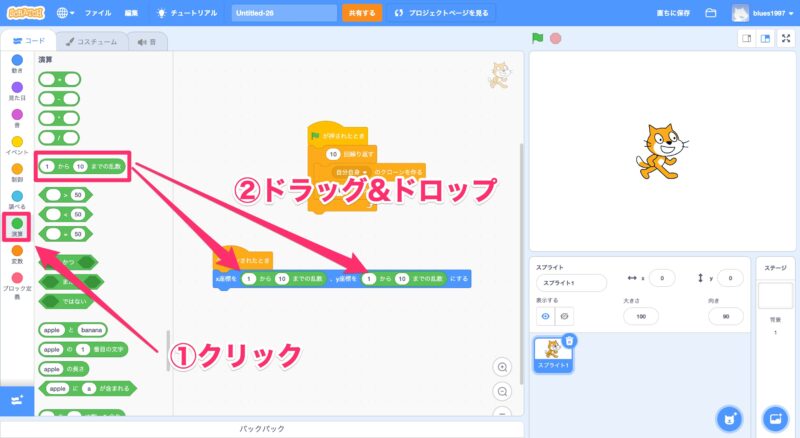
乱数の中身を「-200から200までの乱数」に変えてください。
-200と200の数字はあくまで目安なので違う数字でも大丈夫です。
これでプログラムは完成です!
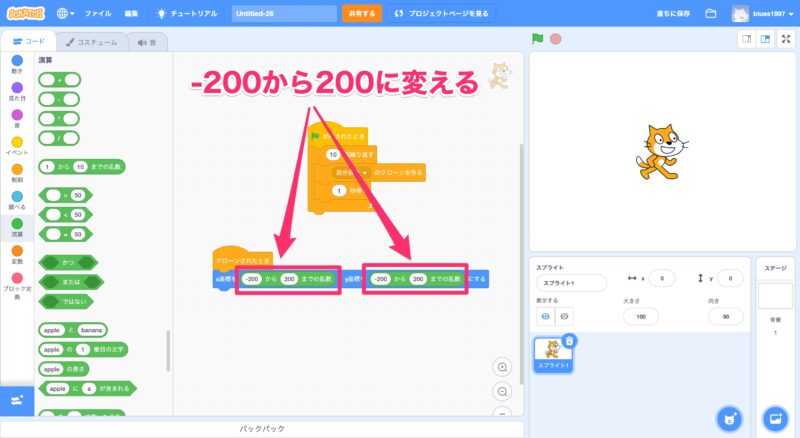
プログラムを実行しよう
プログラムを実行していきましょう!
「実行(緑の旗)」をクリックしてください。
1秒ごとにスプライトのクローンが作成されることを確認してください。
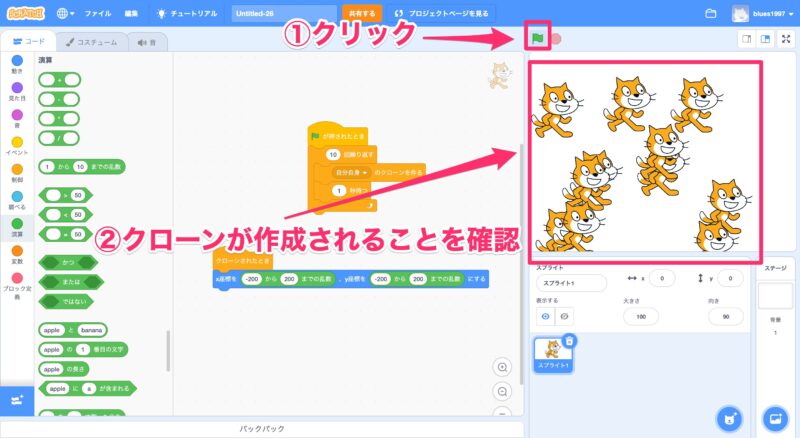
最後に
この記事では、クローンの作り方についてわかりやすく紹介してきました。
クローンについて少しでも理解していただけたら幸いです。
クローンを使いこなすと、シューティングゲームなどの面白いゲームも作成することができるようになるのでぜひ覚えておいてください。
また、スプライトキャットがボールを連射するプログラムについての記事を見たい方は以下のリンクから飛んでください!